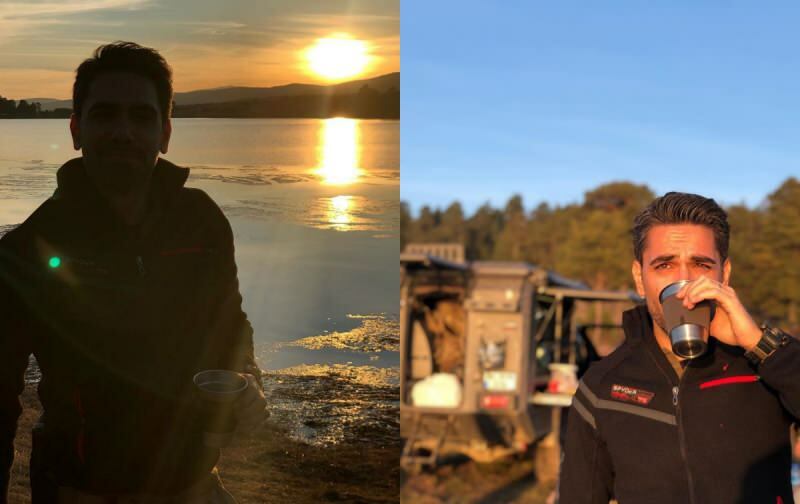Här är en titt på att spara tid genom att skicka e-postmeddelanden om möten till kalendern i Outlook eller din favorit desktop-e-postklient.
Under dagen kan du få hundratals e-postmeddelanden om möten och möten. Ibland kan det verka ganska överväldigande. Här är en titt på att spara tid genom att skicka e-postmeddelanden om möten till kalendern i din e-postklient på skrivbordet.
Outlook e-post
Microsoft Outlook har en cool funktion som låter dig dra e-postmeddelanden till kalendern och skapa en möte eller påminnelse. Om du får ett e-postmeddelande med detaljer om en viktig händelse, vill du lägga till det i din kalender. Istället för att starta kalendern separat och fylla i detaljerna kan du helt enkelt dra den e-posten till kalenderikonen.
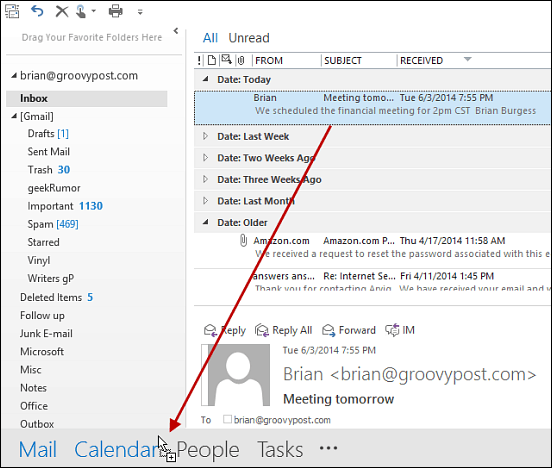
Ett annat sätt att flytta ett meddelande till din kalender är att högerklicka på meddelandet och välja Flytta> Kalender.
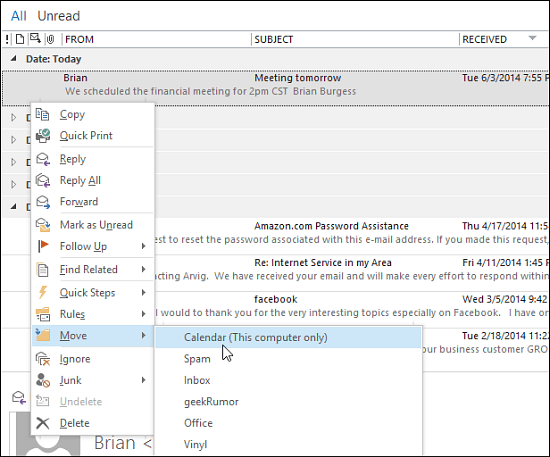
Du kan sedan lägga till alla påminnelser eller andra alternativ och när du öppnar kalendern ser du ditt objekt listat.
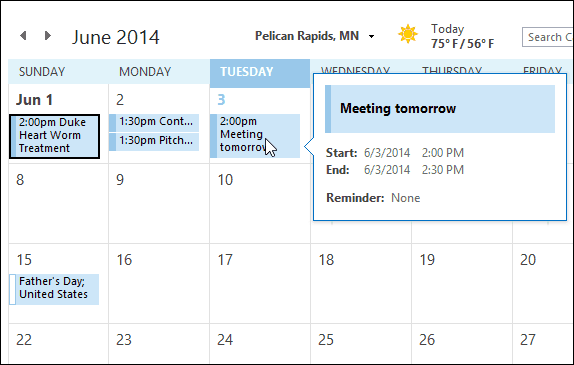
Windows Live Mail
Windows Live Mail är en del av Windows Live Essentials svit av stationära appar som fanns tillgängliga som en separat nedladdning när Windows 7 lanseras. Du kan också lägga till möte i kalendern tillräckligt enkelt också i den. Om meddelandet är öppet kan du klicka på ikonen Lägg till i kalender från verktygsfältet. Eller så kan du också högerklicka på ett meddelande och välja att flytta det till kalendern.
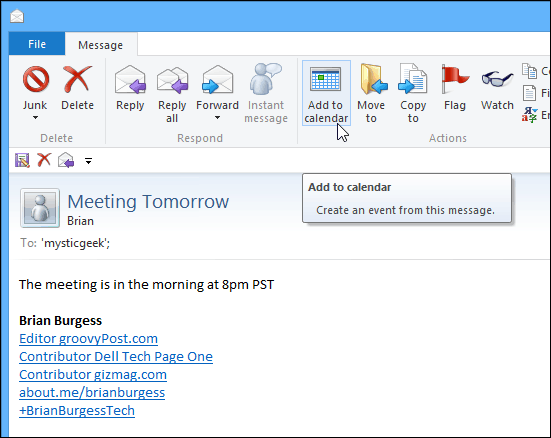
Oavsett vilken stationär e-postklient eller operativsystem du använder - som Thunderbird with Lightning, till exempel, bara ha detta enkla tips i åtanke eftersom det gör det enklare att organisera din e-post och möten.